“Mail udskrives ikke i Windows 10. Der vises en boks, der siger” Intet blev sendt til udskrivning. Åbn et dokument og udskriv igen. ” Siden min opgradering til Windows 10 kan jeg ikke udskrive en e-mail fra min Mail-app til min printer. Jeg kan udskrive til denne printer fra enhver anden app inklusive fra Edge Browser, og jeg har endda tilføjet den igen fra bunden til dobbeltkontrol, men intet udskrives. Hvis jeg udskriver, mens udskriftskøvinduet er åbent, ser jeg dokumentet kortvarigt ramme udskriftskøen, men forsvinder derefter. Eventuelle ideer ville være velkomne. ”
Hvis du oplever et lignende problem, som denne bruger beskriver, når Windows 10-mail ikke udskrives, skyldes problemet sandsynligvis Windows Mail-app, når det har brug for en opdatering.
For at fejlfinde Windows 10 Mail udskriver ikke problemet, der er et par hurtige rettelser, du kan bruge som at kontrollere opdateringer, genstarte din computer eller køre Windows-app-fejlfinding, sidstnævnte som løser problemer med Windows-apps, der er downloadet fra Windows Store.
Hvis problemet fortsætter, kan din Windows Store-cache blive beskadiget, som du kan løse ved at klikke på Start> skriv WSReset.exe> tryk på Enter. Du skal også opdatere dit Windows 10-operativsystem, på samme måde som du ville have apps gennem Store.
Her er et par andre rettelser, der hjælper dig med at løse Windows 10 Mail udskriver ikke noget problem.
Sådan repareres Windows 10 Mail udskrives ikke
- Afinstaller Windows 10 Mail-appen
- Søg efter opdateringer
- Reparer Mail-app
- Brug en anden profil
- Opdater printerdrivere
- Skift UAC-indstillinger
- Brug Outlook.com til at få adgang til Mail og udskrive
1. Afinstaller Windows 10 Mail-appen
Du kan gøre dette ved hjælp af Windows PowerShell ved at tage nedenstående trin:
- Klik på Start, type Windows PowerShell
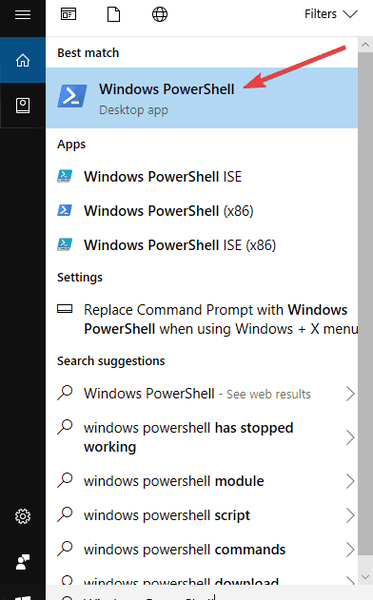
- Højreklik på det, og vælg derefter Kør som administrator
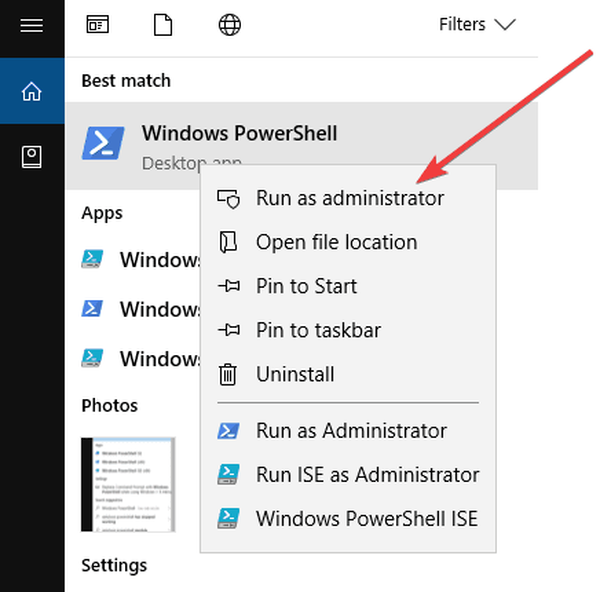
- Indtast kommandoen: Get-AppxPackage * windowscommunicationsapps * | Fjern-AppxPackage
- Trykke Gå ind.
- Download Windows 10 Mail og Kalender-app fra Windows Store
Hvis problemet stadig vedvarer, anbefaler vi dig at skifte til en tredjeparts-mail-klient-app. Det er lettere at bruge og har en bedre support. Vi anbefaler på det kraftigste Mailbird Pro, den bedste mailklientapp i øjeblikket, som er brugervenlig og har mange nyttige funktioner (inklusive udskrivning).
- Download nu Mailbird gratis
- RELATERET: Fuld rettelse: Outlook-mapper i din postkasse har navnekonflikter
2. Se efter opdateringer
Hvis du kan udskrive til den samme printer fra ethvert andet program, kan det være, at dit Windows 10-e-mail-program har et problem. For at løse dette skal du gå til appbutikken, åbne indstillinger og kontrollere, om der er opdateringer for at opdatere appen.
En midlertidig løsning ville være at fremhæve e-mailen, klikke på kopi, åbne et tomt dokument i Word og indsætte e-mailen og derefter udskrive fra Word. Dette kan være en lang proces, men det kan hjælpe i mellemtiden, mens du prøver at løse problemet med andre rettelser nedenfor.
3. Reparer Mail-app
Hvis du prøver at udskrive og finder ud af, at ikonet er nedtonet, kan det skyldes en beskadiget programfil i Mail-klienten, der er installeret på din computer. For at reparere appen skal du gøre følgende:
- Klik på Start og gå til Kontrolpanel
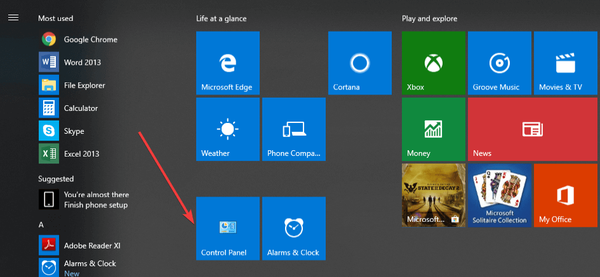
- Under Programmer, klik Afinstaller et program
- Find Windows Live Essential 2011, og klik derefter på Afinstaller / skift
- Når et vindue vises, skal du vælge Reparer alle Windows Live-programmer
- Genstart computeren efter reparationen
4. Brug en anden profil
Prøv at udskrive en testside, og se om den fungerer. Hvis ikke, kan du prøve at udskrive fra en anden brugerprofil og se, om problemet kun er med din profil eller med andre også. Hvis det ikke forekommer i din nuværende profil, skal du skifte til den nye. Hvis du vil oprette en ny brugerprofil, skal du gøre følgende:
- Klik på Start, og vælg Indstillinger

- Vælg Konti
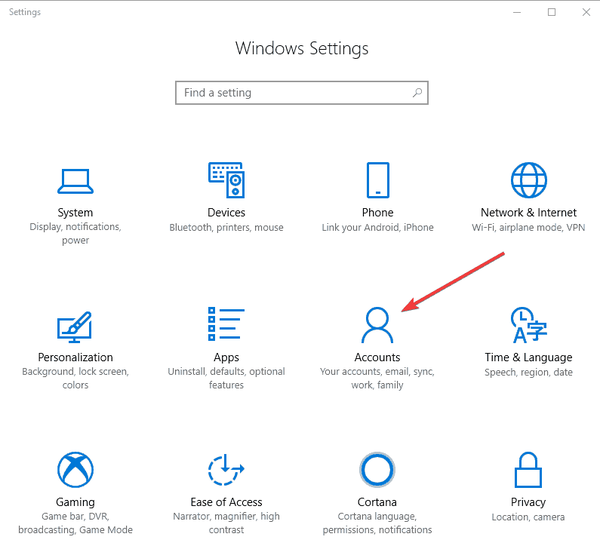
- Klik på Familie og andre mennesker
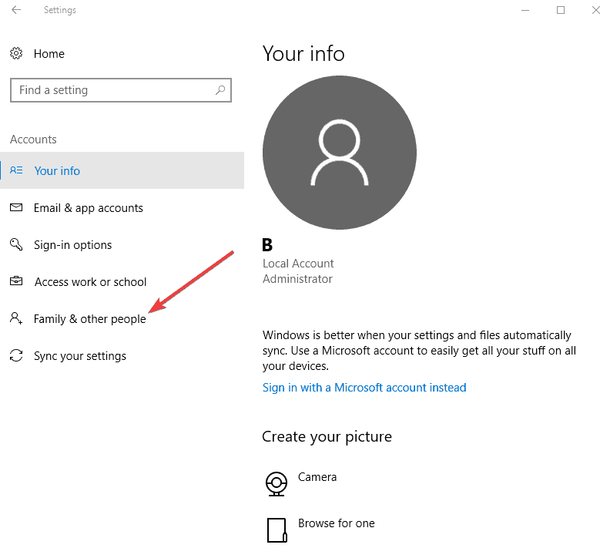
- Klik på Føj en anden til denne pc
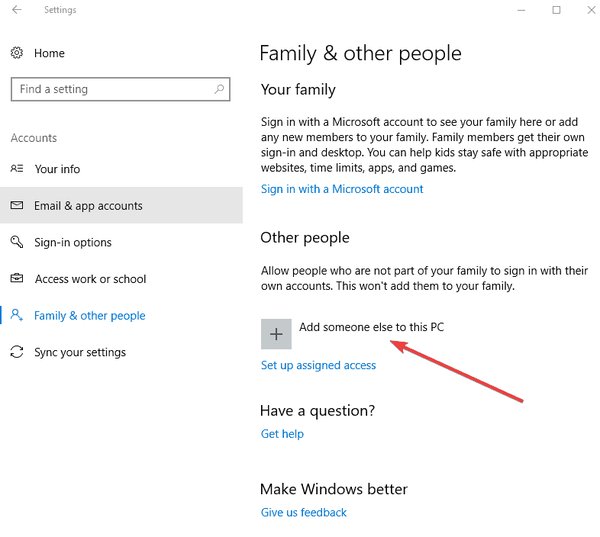
- Udfyld formularen med brugernavn og adgangskode. Din nye brugerkonto oprettes.
- Klik på Skift kontotype
- Klik på rullemenuen for at indstille kontoen til lokalt brugerniveau
- Genstart computeren
Log ind på den nye konto, du lige har oprettet, og se om du kan udskrive fra Mail-appen. Hvis problemet forsvinder, er din anden brugerprofil beskadiget. For at rette det skal du gøre dette:
- På din nye konto skal du bruge den til at nedgradere din sædvanlige konto
- Klik på ansøge eller Okay
- Hæv din gamle konto tilbage til standard admin-niveau
- Gentag dette for at fjerne enhver korruption
- Lad din konto være som administrator
- RELATERET: Fix: Mail App fungerer ikke i Windows 10
5. Opdater printerdrivere
- Højreklik på Start, og vælg Enhedshåndtering
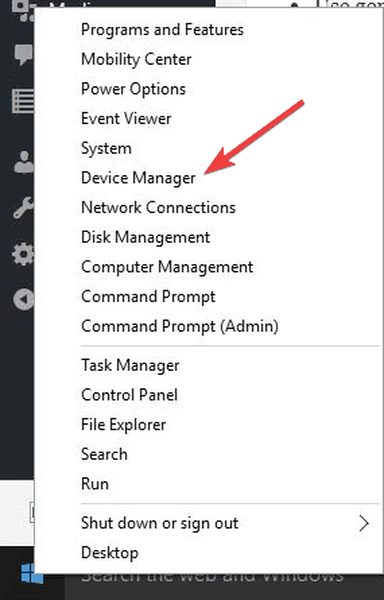
- Klik på Printerenheder for at udvide listen Højreklik på din printerenhed
- Klik på Opdater driversoftware og følg instruktionerne for at opdatere driverne
- Trykke CTRL + P og se om du kan udskrive igen.
Vi anbefaler kraftigt, at du opdaterer dine drivere automatisk ved hjælp af Tweakbit's Driver Updater værktøj. Dette værktøj er godkendt af Microsoft og Norton Antivirus og holder dit system væk fra permanent skade forårsaget af installationen af den forkerte driverversion.
6. Skift UAC-indstillinger
- Højreklik på Start, og vælg Løb

- Type secpol.msc for at indlæse det med administratorrettigheder
- Det Lokal sikkerhedspolitik vindue vises
- Gå til venstre rude og naviger til Sikkerhedsindstillinger
- Vælg Lokale politikker
- Vælg Sikkerhedsindstillinger
- Rul ned på listen til højre for at finde Brugerkontokontrol
- Indstil UAC til enhver anden indstilling end Giv aldrig besked og se om du kan udskrive igen
7. Brug Outlook.com til at få adgang til Mail og udskrive
For at gøre dette skal du oprette forbindelse til din e-mail-konto til Outlook.com. Sådan gør du:
Til Gmail:
- Gå til Outlook.com Indstillinger
- Vælg Muligheder
- Vælg tilsluttede konti.
- Under Tilføj en tilsluttet konto
- Vælg Gmail.
- På den Tilslut din Google-kontoside, skal du indtaste et visningsnavn til din Gmail-konto. Dette er navnet, modtagerne vil se, når de modtager en e-mail-besked fra dig. Vælg Okay.
- Vælg den Gmail-konto, du vil bruge. Du skal muligvis angive et brugernavn og en adgangskode til din Gmail-konto.
- RELATERET: Sådan løses Mail-app-fejl 0x8500201d på Windows 10
Bemærk: Hvis du har aktiveret totrinsbekræftelse for din tilsluttede konto, en app-adgangskode til den konto. Gå til Gmail-kontosikkerhedssiden for at oprette app-adgangskoden, og gå tilbage til Outlook.com for at indtaste den adgangskode på Tilslut din Google-konto side.
- Vælg Give lov til.
- I Outlook.com skal du vælge Okay.
- Forbind andre e-mail-konti til Outlook.com
- Gå til Outlook.com Indstillinger
- Vælg Muligheder
- Vælg Forbundne konti.
- Under Tilføj en tilsluttet konto
- Vælg Andre e-mail-konti.
- På den Tilslut din e-mail-kontoside, skal du indtaste et visningsnavn (navnemodtagerne vil se, når de modtager en e-mail-besked fra dig) og den fulde e-mail-adresse og adgangskode til den e-mail-konto, du vil oprette forbindelse til din Outlook.com-konto.
- Vælg Okay.
For at sende e-mails fra den konto, du har oprettet forbindelse til Outlook.com, skal du gøre dette:
- Vælg de tre prikker i vinduet Skriv ...
- Vælg Vis fra for at se Fra-linjen.
- Vælg Fraog vælg hvilken e-mail-adresse du vil bruge. Du kan også ændre din standardadresse fra ved at gå til Indstillinger > Muligheder > Forbundne konti > Under Fra adresse > Vælg Skift din Fra-adresse > Vælg en adresse fra rullelisten, og vælg Gemme.
- Du kan maksimalt forbinde 20 konti til din Outlook.com-konto, men hvis de er mere end det, kan du ikke sende eller modtage meddelelser fra nogen af dem. Fjernelse af nogle tilsluttede konti løser problemet.
Var du i stand til at løse Windows 10 Mail-udskrivningsproblemet med disse løsninger? Lad os vide det i kommentarfeltet nedenfor.
RELATEREDE HISTORIER, DER SKAL KONTROLLERES:
- Sådan repareres Print Spooler Service med høj CPU-brug i Windows 10
- Fix: Udskrivning sidder fast på spooling på Windows 10
- Wi-Fi-printer genkendes ikke? Løs det med disse hurtige løsninger
- Mail-app
- windows 10 fix
 Friendoffriends
Friendoffriends



